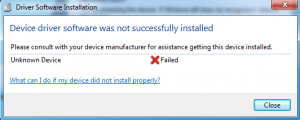
உங்களிடம் லாஜிடெக் வயர்லெஸ் மவுஸ் இருந்தால், உங்களுக்கு ஒரு செய்தி வரும் சாதன இயக்கி மென்பொருள் வெற்றிகரமாக நிறுவப்படவில்லை உங்கள் கணினியில் ஒருங்கிணைக்கும் ரிசீவரை நீங்கள் இணைக்கும்போது, நீங்கள் தனியாக இல்லை. பல விண்டோஸ் இந்த சிக்கலைப் புகாரளிக்கிறது. ஆனால் கவலைப்பட வேண்டாம், இதை சரிசெய்வது கடினம் அல்ல.
இந்த பிரச்சனையால் நீங்கள் சிரமப்படுகிறீர்கள் என்றால், கவலைப்பட வேண்டாம். பல விண்டோஸ் பயனர்கள் பின்வரும் தீர்வுகளில் ஒன்றைக் கொண்டு அதைத் தீர்க்க முடியும். நீங்கள் அனைத்தையும் முயற்சிக்க வேண்டிய அவசியமில்லை; வேலை செய்யும் ஒன்றை நீங்கள் கண்டுபிடிக்கும் வரை உங்கள் வழியில் வேலை செய்யுங்கள்.
இந்த திருத்தங்களை ஒரு நேரத்தில் முயற்சிக்கவும்
- நன்கு செயல்படும் கணினியிலிருந்து இயக்கி கோப்பை நகலெடுக்கவும்
- சாத்தியமான முரண்பாடு பயன்பாடுகளை அகற்றவும்
- சுட்டி மற்றும் USB இயக்கிகளைப் புதுப்பிக்கவும்
- லாஜிடெக் யுனிஃபையிங் ரிசீவரை நிர்வாகியாக இயக்கவும்
- கடின மீட்டமைப்பைச் செய்யவும்
1: நன்கு செயல்படும் கணினியிலிருந்து இயக்கி கோப்பை நகலெடுக்கவும்
உங்கள் தற்போதைய கணினியில் தேவையான இயக்கி கோப்பு இல்லை என்றால், உங்கள் மவுஸ் ரிசீவர் சரியாக வேலை செய்யாது. அதை சரிசெய்ய:
1) செல்க C:Windowsinf கண்டுபிடிக்க USB.PNF மற்றும் usb.inf கோப்புகள். உங்கள் தற்போதைய கணினியில் அவற்றைப் பார்க்க முடிந்தால், கீழே உள்ள முறைகளுக்குச் செல்லவும்.
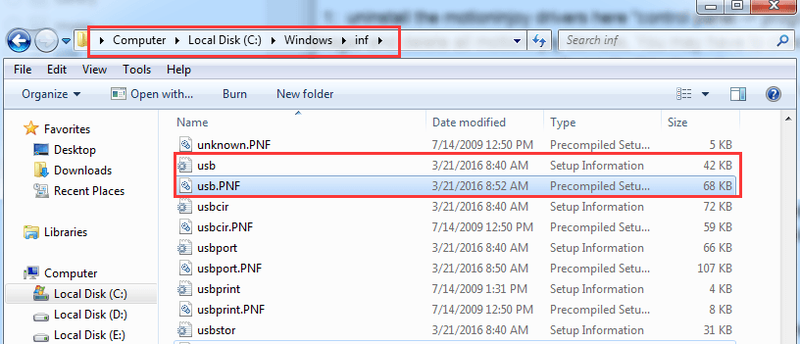
2) நீங்கள் அவர்களைப் பார்க்க முடியாவிட்டால், நகல் USB ரிசீவர் சரியாக வேலை செய்யும் மற்றொரு கணினியிலிருந்து அவை ஒட்டவும் இந்த கோப்புறையில் அவற்றை.
3) உங்களிடம் வேறொரு கணினி இல்லையென்றால், இந்தப் பாதையில் அவற்றைக் கண்டுபிடிக்க முடியுமா என்று பார்க்கவும் சி:விண்டோஸ் சிஸ்டம்32 .
4) நீங்கள் அபராதம் விதிக்க முடியும் என்றால் usb.inf மற்றும் USB.PNF கோப்புகள், இன்னும், அவற்றை நகலெடுத்து கோப்புறையில் ஒட்டவும் C:Windowsinf .
2: சாத்தியமான முரண்பாடு பயன்பாடுகளை அகற்றவும்
உங்கள் கணினியில் MotionInJoy நிறுவப்பட்டிருந்தால், அது குற்றவாளியாக இருக்கலாம். இது லாஜிடெக் ஒருங்கிணைக்கும் ரிசீவருடன் முரண்படுவதாக தெரிவிக்கப்பட்டுள்ளது. நீங்கள் அதை அகற்றலாம்:

1) உங்கள் கீபோர்டில், விண்டோஸ் லோகோ கீயை அழுத்தி கிளிக் செய்யவும் டாஷ்போர்டு .
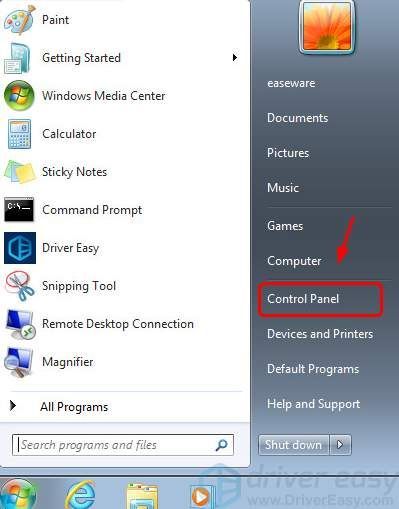
2) மூலம் பார்க்கவும் வகை மற்றும் கிளிக் செய்யவும் நிரலை நிறுவல் நீக்கவும் .
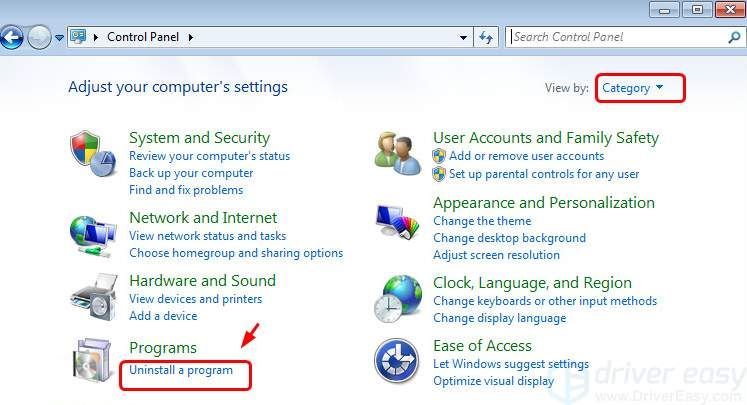
3) வலது-நக்கு மோஷன் இன்ஜாய் மற்றும் கிளிக் செய்யவும் நிறுவல் நீக்கவும் .
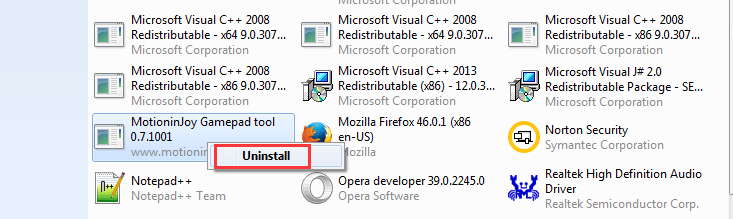
4) உள்ளிடவும் regedit தேடல் பட்டியில் பின்னர் அதை திறக்க.
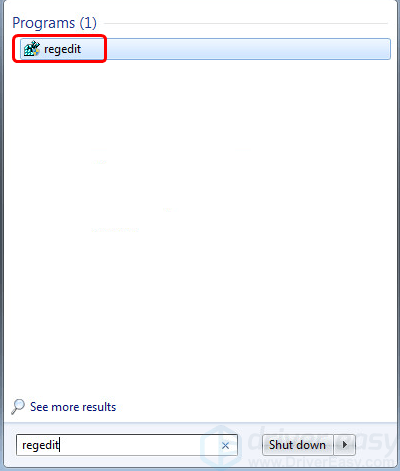
5) உங்கள் விசைப்பலகையில், அழுத்தவும் Ctrl விசை மற்றும் எஃப் அதே நேரத்தில் ஒரு தேடல் சாளரத்தைத் திறக்கவும். வகை DS3 .
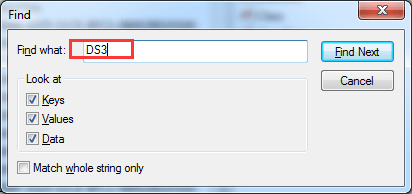
6) நீங்கள் பார்க்கக்கூடிய அனைத்து DS3 கோப்புகளையும், குறிப்பாக DS3.exe கோப்பை நீக்கவும்.
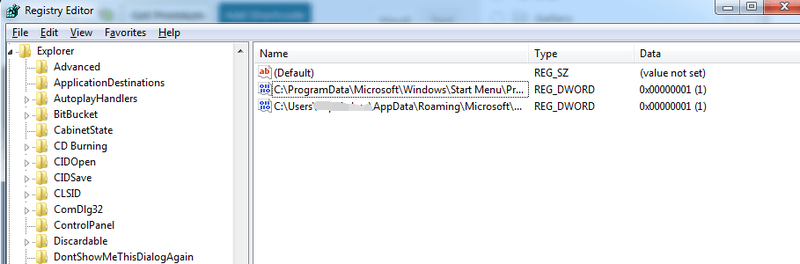
7) உங்கள் இணைப்பை துண்டிக்கவும் லாஜிடெக் ஒருங்கிணைக்கும் பெறுநர் .
8) உங்கள் கணினியை மறுதொடக்கம் செய்து, உங்கள் லாஜிடெக் யுனிஃபையிங் ரிசீவரைச் செருகவும்.
9) சரியான இயக்கியைக் கண்டறிய Windows Update க்காக காத்திருக்கவும்.
3: மவுஸ் மற்றும் யூ.எஸ்.பி டிரைவர்களைப் புதுப்பிக்கவும்
பதிலளிக்காத விசைப்பலகையின் பொதுவான காரணங்களில் ஒன்று காலாவதியான மவுஸ் அல்லது USB இயக்கி ஆகும்.
உங்கள் மவுஸ் மற்றும் யூ.எஸ்.பி போர்ட்டிற்கான சரியான இயக்கிகளைப் பெற இரண்டு வழிகள் உள்ளன: கைமுறையாக அல்லது தானாக.
கைமுறை இயக்கி மேம்படுத்தல் - உற்பத்தியாளரின் இணையதளத்திற்குச் சென்று மிகச் சமீபத்திய சரியான இயக்கியைத் தேடுவதன் மூலம் உங்கள் இயக்கிகளை கைமுறையாகப் புதுப்பிக்கலாம். உங்கள் யூ.எஸ்.பி டிரைவருக்காக, உங்கள் பிசியின் உற்பத்தியாளர் மற்றும் உங்கள் யூ.எஸ்.பி போர்ட்டின் சிப் தொகுப்பின் உற்பத்தியாளர் இரண்டையும் நீங்கள் முயற்சி செய்ய வேண்டியிருக்கும் என்பதை நினைவில் கொள்ளவும். Windows 10 இன் உங்கள் மாறுபாட்டுடன் இணக்கமான இயக்கிகளை மட்டுமே தேர்வு செய்ய மறக்காதீர்கள்.
தானியங்கி இயக்கி மேம்படுத்தல் - உங்கள் இயக்கிகளை கைமுறையாக புதுப்பிக்க உங்களுக்கு நேரம், பொறுமை அல்லது கணினி திறன்கள் இல்லையென்றால், அதற்கு பதிலாக, நீங்கள் அதை தானாகவே செய்யலாம் டிரைவர் ஈஸி .Driver Easy ஆனது தானாகவே உங்கள் கணினியை அடையாளம் கண்டு, உங்கள் சரியான மவுஸ் மற்றும் USB போர்ட் மற்றும் Windows 10 இன் உங்கள் மாறுபாட்டிற்கான சரியான இயக்கிகளைக் கண்டறியும், மேலும் அது அவற்றைப் பதிவிறக்கி சரியாக நிறுவும்:
ஒன்று) பதிவிறக்க Tamil மற்றும் இயக்கி எளிதாக நிறுவவும்.
2) இயக்கி எளிதாக இயக்கவும் மற்றும் கிளிக் செய்யவும் தி இப்போது ஸ்கேன் செய்யவும் பொத்தானை. டிரைவர் ஈஸி உங்கள் கம்ப்யூட்டரை ஸ்கேன் செய்து, ஏதேனும் சிக்கல் உள்ள டிரைவர்களைக் கண்டறியும்.
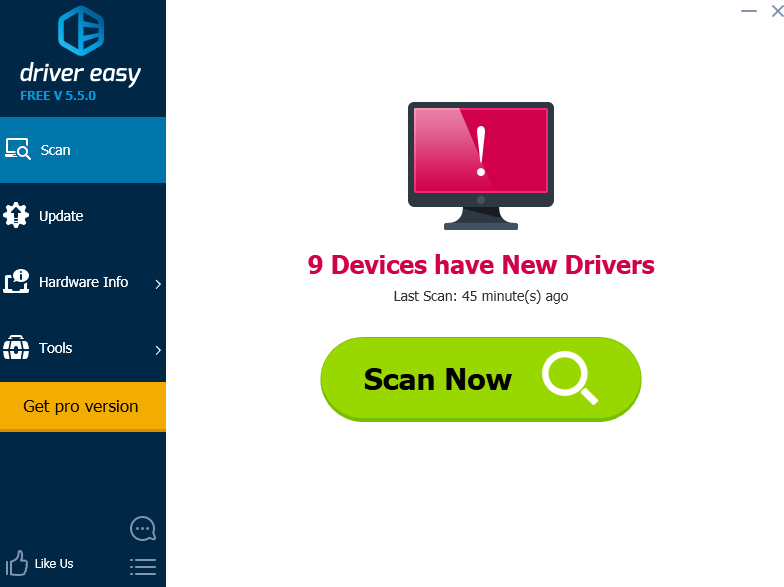
3) கிளிக் செய்யவும் புதுப்பிக்கவும் அந்த இயக்கியின் சரியான பதிப்பைத் தானாகப் பதிவிறக்கி நிறுவ, கொடியிடப்பட்ட மவுஸ் சாதனம் மற்றும்/அல்லது USB போர்ட்டிற்கு அடுத்துள்ள பொத்தான் (இதை நீங்கள் இலவசப் பதிப்பில் செய்யலாம்).
அல்லது கிளிக் செய்யவும் அனைத்தையும் புதுப்பிக்கவும் உங்கள் கணினியில் விடுபட்ட அல்லது காலாவதியான அனைத்து இயக்கிகளின் சரியான பதிப்பைத் தானாகப் பதிவிறக்கி நிறுவ (இதற்குத் தேவை ப்ரோ பதிப்பு - நீங்கள் கிளிக் செய்யும் போது மேம்படுத்தும்படி கேட்கப்படுவீர்கள் அனைத்தையும் புதுப்பிக்கவும் )
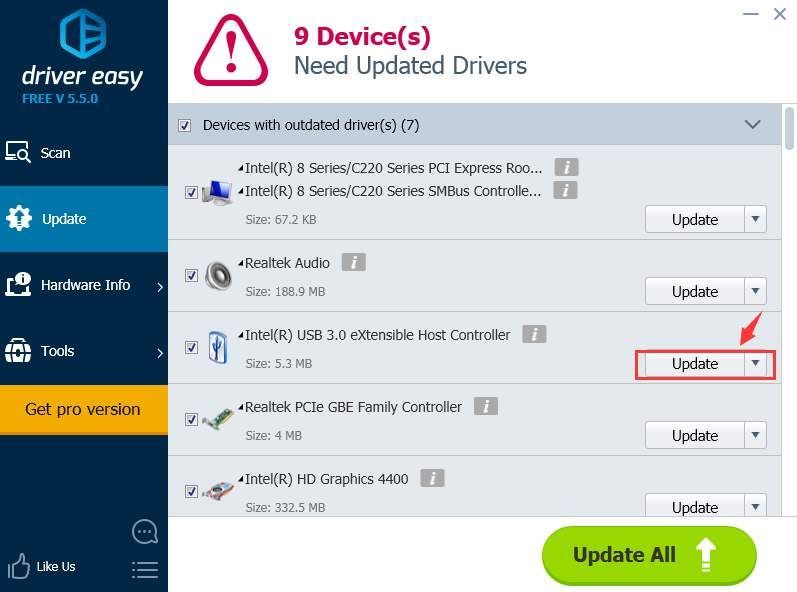
4: லாஜிடெக் யுனிஃபையிங் ரிசீவரை நிர்வாகியாக இயக்கவும்
1) உங்கள் விசைப்பலகையில், அழுத்தவும் விண்டோஸ் லோகோ விசை மற்றும் ஆர் அதே நேரத்தில். வகை devmgmt.msc மற்றும் அழுத்தவும் உள்ளிடவும் .
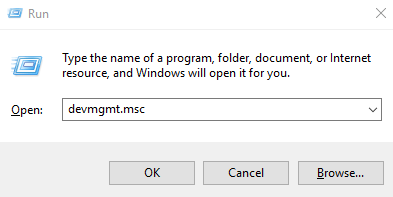
2) விரிவாக்கு எலிகள் மற்றும் பிற சுட்டி சாதனங்கள், வலது கிளிக் HID-இணக்கமான சுட்டி மற்றும் கிளிக் செய்யவும் முடக்கு .
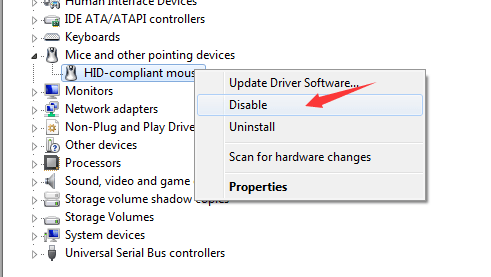
3) பதிவிறக்கம் லாஜிடெக் ஒருங்கிணைக்கும் மென்பொருள் . பதிவிறக்கிய பிறகு, ஐகானில் வலது கிளிக் செய்து கிளிக் செய்யவும் நிர்வாகியாக செயல்படுங்கள் .

4) நிறுவிய பின், வலது கிளிக் செய்யவும் லாஜிடெக் ஒருங்கிணைக்கும் மென்பொருள் இல் தொடங்கு குழு மற்றும் கிளிக் செய்யவும் நிர்வாகியாக செயல்படுங்கள் .
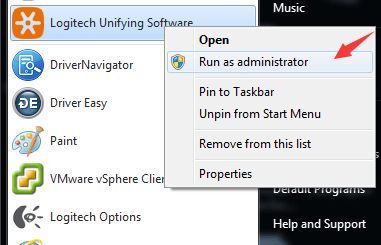
5) உங்கள் லாஜிடெக் ரிசீவர் இப்போது வேலை செய்ய முடியும்.
5: கடினமான ஓய்வு எடுக்கவும்
குறிப்பு: நிகழ்த்தும் போது அ கடின மீட்டமை , நீங்கள் அனைத்து புற சாதனங்களையும் துண்டிக்க வேண்டும் அல்லது அகற்ற வேண்டும். நீங்கள் கணினியைத் தானே தொடங்கி சோதிக்க வேண்டும், பின்னர் ஒரு நேரத்தில் ஒரு புற சாதனத்தை மீண்டும் இணைக்க வேண்டும்.
ஒன்று) அணைக்க உங்கள் கணினி.
இரண்டு) அகற்று எந்தவொரு போர்ட் ரெப்ளிகேட்டர் அல்லது டாக்கிங் ஸ்டேஷனிலிருந்தும் கணினி.
3) துண்டிக்கவும் USB சேமிப்பக சாதனங்கள், வெளிப்புற காட்சிகள் மற்றும் பிரிண்டர்கள் போன்ற அனைத்து வெளிப்புற இணைக்கப்பட்ட புற சாதனங்களும்.
4) துண்டிக்கவும் கணினியிலிருந்து ஏசி அடாப்டர்.
5) அகற்று பேட்டரி பெட்டியிலிருந்து பேட்டரி (நீங்கள் மடிக்கணினியைப் பயன்படுத்துகிறீர்கள் என்றால்).
6) அழுத்திப் பிடிக்கவும் சக்தி நினைவகத்தைப் பாதுகாக்கும் மின்தேக்கிகளிலிருந்து எஞ்சியிருக்கும் மின் கட்டணத்தை வடிகட்ட சுமார் 15 வினாடிகள் பொத்தானை அழுத்தவும்.
7) பேட்டரியைச் செருகவும் மற்றும் ஏசி அடாப்டரை மீண்டும் நோட்புக் கணினியில் செருகவும், ஆனால் புற சாதனங்கள் எதையும் இணைக்க வேண்டாம்.
8) அழுத்தவும் சக்தி கணினியை இயக்க பொத்தான்.
9) தொடக்க மெனு திறக்கப்பட்டால், தேர்ந்தெடுக்க அம்புக்குறி விசைகளைப் பயன்படுத்தவும் விண்டோஸை சாதாரணமாக தொடங்கவும் , பின்னர் அழுத்தவும் உள்ளிடவும் முக்கிய
10) புற சாதனங்கள் ஒவ்வொன்றையும் மீண்டும் இணைத்த பிறகு, இயக்கவும் விண்டோஸ் புதுப்பிப்பு அனைத்து சாதன இயக்கிகளையும் புதுப்பிக்க.
- லாஜிடெக்
![[நிலையான] PCI தரவு கையகப்படுத்துதல் இயக்கிகள் மற்றும் சமிக்ஞை செயலாக்க கட்டுப்படுத்தி சிக்கல்](https://letmeknow.ch/img/other/81/probl-me-des-pilotes-d-acquisition-de-donn-es-pci-et-contr-leur-de-traitement-du-signal.jpg)




![[தீர்ந்தது] இறக்கும் லைட் லேக் சிக்கல்](https://letmeknow.ch/img/knowledge/71/dying-light-lag-issue.jpg)
![[பதிவிறக்க] விண்டோஸ் 7/8/10 க்கான லாஜிடெக் ஜி புரோ டிரைவர்](https://letmeknow.ch/img/driver-download/02/logitech-g-pro-driver.jpg)